win10 홈 버전의 gpedit.bat 파일을 실행할 수 없습니다
- 王林앞으로
- 2024-01-14 23:18:111123검색
사용자 여러분, Win10 Home Edition을 사용할 때 gpedit을 열 수 없다면 걱정하지 마세요. 다음 방법으로 이 문제를 쉽게 해결할 수 있습니다. 메모장을 입력하고 메모장을 열고 처리된 명령을 모든 파일에 대한 파일로 저장하면 됩니다. 마지막으로 그룹 정책을 정상적으로 사용하려면 관리자 권한으로 프로그램 코드를 실행하세요. 최근에 많은 사용자가 동일한 문제를 겪었다는 사실을 발견했으며 이 문서에서는 효과적인 솔루션을 제공합니다.
Win10 Home Edition gpedit.bat는 솔루션을 실행할 수 없습니다
1. Win10 Home Edition은 그룹 정책 기능을 제공하지 않습니다.
1 gpedit.msc를 실행하면 gpedit.msc(그룹 정책)를 찾을 수 없다는 메시지가 직접 표시됩니다.
2. MMC에서 "삭제 단위 추가"를 시도했지만 그룹 정책 편집기를 찾을 수 없습니다.
3. WIN10 홈 버전에서는 그룹 정책 편집기 기능을 제공하지 않습니다. 이는 시스템에 이 기능이 전혀 없다는 것이 아니라 기능적 제한이 있다는 의미입니다. 구체적인 방법은 아래의 상세 설명을 참고하시기 바랍니다.
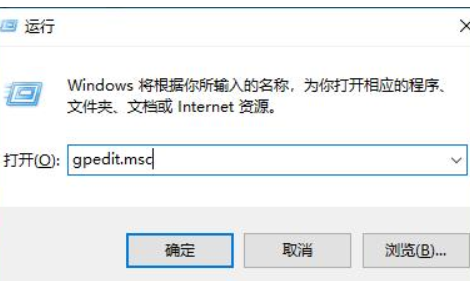
2. Win10 Home Edition의 그룹 정책 기능을 켭니다.
1. 먼저 키보드의 WIN + R 키를 동시에 눌러 실행 대화 상자를 열고, notepad를 입력하여 메모장을 엽니다.
2. 다음 일괄 처리 내용을 메모장에 저장합니다.
@echo off
pushd "%~dp0"
dir /b %systemroot%WindowsservicingPackagesMicrosoft-Windows-GroupPolicy-ClientExtensions-Package~3*.mum >gp.txt
dir /b %systemroot%servicingPackagesMicrosoft- Windows-GroupPolicy-ClientTools-Package~3*.mum >>gp.txt
for /f %%i in ('findstr /i.gp.txt 2^>nul') do dism /online /norestart /add-package:"%systemroot%servicingPackages%%i"
pause
설명: 이 프로세스는 dir 명령을 사용하여 시스템 디스크의 서비스 디렉터리를 탐색하고 그룹 정책의 구성 패키지를 검색하여 작성합니다. txt 파일을 찾은 후 gp로 보내세요. 마지막으로 dism 명령을 통해 그룹 정책 패키지를 설치합니다.
3. 그런 다음 오른쪽 상단에 있는 "파일" - "다른 이름으로 저장"을 클릭하세요.
4. 팝업 인터페이스에서 저장 경로와 파일 이름(여기서는 gpedit.bat)을 선택합니다. gpedit.bat가 배치 파일인지 확인하려면 파일 형식을 "모든 파일"로 설정해야 합니다.
5. 그런 다음 저장된 gpedit.bat를 마우스 오른쪽 버튼으로 클릭하고 "관리자 권한으로 실행"을 선택하세요. 앞서 언급했듯이 dism 명령에는 관리자 권한이 필요하므로 배치는 관리자 권한으로 실행되어야 합니다.
6. 마지막으로 일괄 처리가 완료될 때까지 기다려 주시기 바랍니다.
7. 실행 대화 상자를 시작하고 gpedit.msc를 입력한 다음 Enter 키를 누르거나 확인을 눌러 그룹 정책을 엽니다.
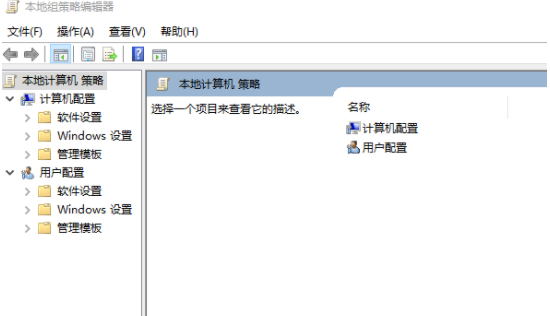
위 내용은 win10 홈 버전의 gpedit.bat 파일을 실행할 수 없습니다의 상세 내용입니다. 자세한 내용은 PHP 중국어 웹사이트의 기타 관련 기사를 참조하세요!

